
Inventura - popis fungování
Inventuru pomocí nástroje Brani Skladu je možné provést v celých sektorech nebo na jednotlivých pozicích - což je velkou výhodou inventury přes Brani Sklad, není nutné provádět kompletní inventuru celého skladu.

Inventuru pomocí nástroje Brani Skladu je možné provést v celých sektorech nebo na jednotlivých pozicích - což je velkou výhodou inventury přes Brani Sklad, není nutné provádět kompletní inventuru celého skladu.
Inventura v sektorech nebo na jednotlivých pozicích
V levém menu v Brani Skladu zvolíte Další nástroje › Inventura. Kliknete na tlačítko + Nová inventura. Inventuru si doporučujeme vždy pojmenovat. Jakmile jich budete mít hotových více, uvidíte zde seznam všech inventur. Můžete si vybrat, zda chcete inventuru udělat v celých sektorech (ve všech nebo jen v některých) a nebo na jednotlivých pozicích.
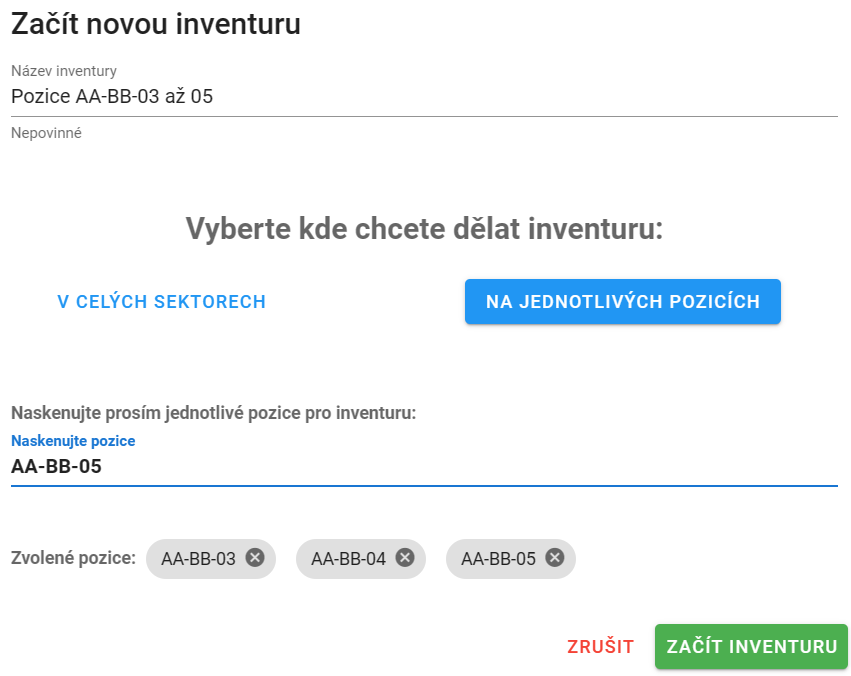
Pokud budete dělat inventuru na jednotlivých pozicích, načtete si pozice přes čtečku, například dvě. Jakmile inventuru pustíte, již je vidět na seznamu inventur, včetně informace, zda inventura právě probíhá. Může se kdokoliv k inventuře připojit a pomoci. V inventuře budete skenovat jednotlivé produkty, může je skenovat více pracovníků najednou. Rovněž si jiný pracovník může spustit vlastní inventuru na jiných skladových pozicích.
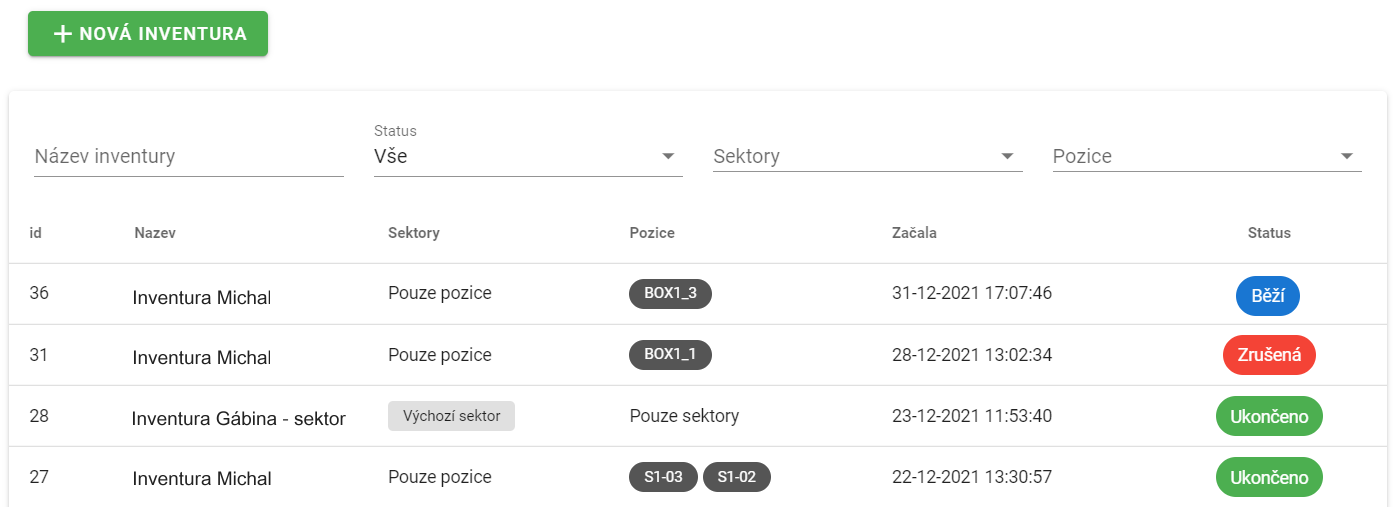
Brani tip: Prodáváme odzkoušené prstové čtečky, které skvěle fungují s našimi doplňky. Výhodou prstové čtečky je její velikost, nepřekáží, dobře se s ní pracuje. Čtečku připojíte snadno přes Bluetooth nebo USB. Navíc má i světlo pro bezproblémové načtení štítku. Zakoupit ji u nás můžete zde.
Jak inventura probíhá
Při inventuře můžete skenovat jeden produkt po druhém, případně můžete produkt jen naskenovat a ručně změnit počet kusů přes tlačítka + a -. Načtené produkty v inventuře potvrdíte naskenováním skladové pozice.
Jakmile máte všechny produkty načtené a potvrzené, pak kliknete na tlačítko Vyhodnotit inventuru. Zobrazí se veškeré změny, které u produktů nastaly, který produkt byl přidán a kolik kusů nebo například, že byl předtím na jiné skladové pozici. Produkty, které na skladové pozici jsou, ale nenačtete je při inventuře se vynulují. Můžete si pak počet kusů v seznamu upravit ručně přes tlačítka + a -.
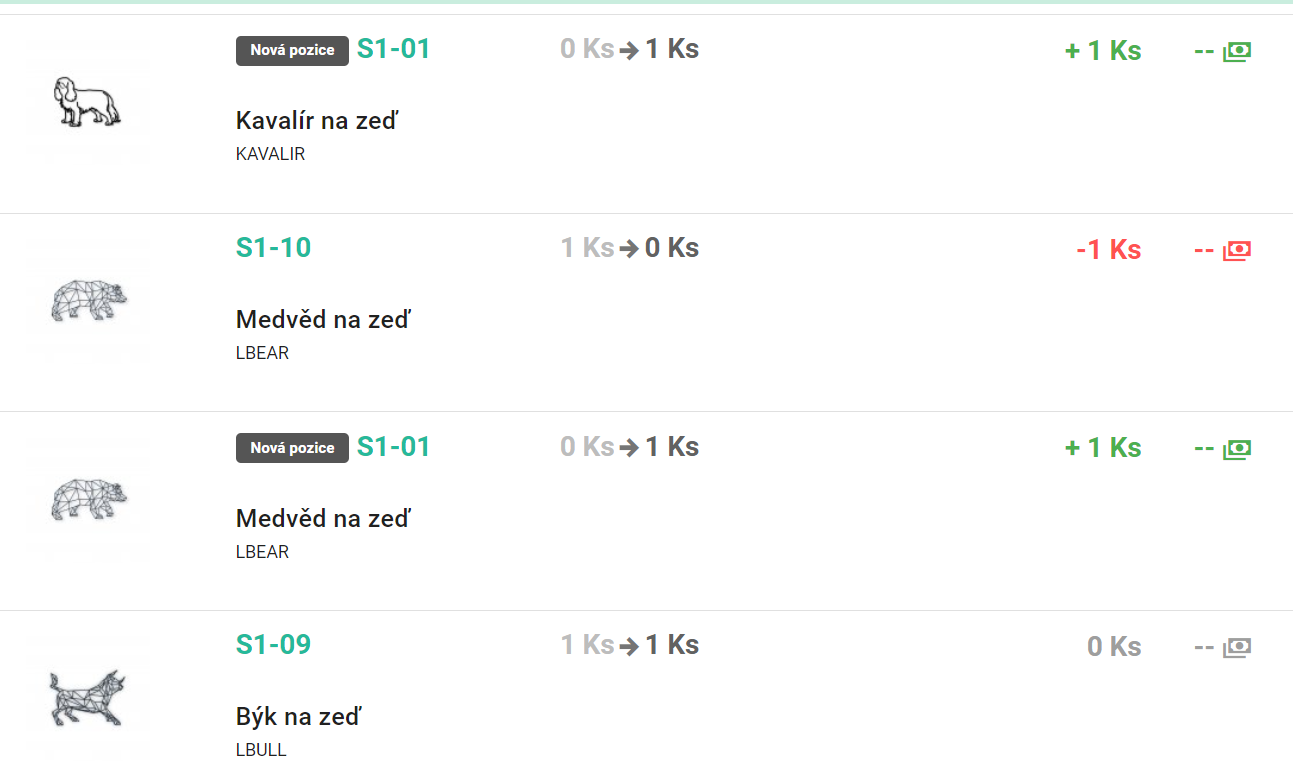
Můžete jít zpět na inventuru a načíst další produkty a v inventuře pokračovat. Hotovou inventuru ukončíte tlačítkem Ukončit inventuru. Potvrzení ukončení inventury je nevratný proces a nahraje počet načtených i odebraných produktů do e-shopu. V seznamu v inventuře jsou reálné počty kusů produktů na skladě.
Provedená inventura se po ukončení po chvíli zobrazí i v logu pohybů. Je možné zde nahlédnout přes odkaz na detaily inventury. Můžete inventuru také zrušit červeným tlačítkem Zrušit inventuru.
Skladové nároky
Je nutné na e-shopu používat skladové nároky a mít správně nastavení skladu. Při inventuře to funguje tak, že máte na skladě určitý počet kusů, například 10, jakmile přijde objednávka na 3 kusy, (Shoptet ukazuje 7 kusů a skladový nárok 3 kusy), pak v inventuře se zobrazí reálný počet kusů (tedy 10).
Z Shoptetu se do inventury propíše aktuální skladovost - budete mít na skladě tři kusy a jeden již bude v nové objednávce. Jakmile produkt v inventuře načtete, nemusíte vůbec myslet na to, že jeden kus je v nové nezabalené objednávce, skenujete při inventuře všechny kusy daného produktu.
Produkt na více skladových pozicích
Při načítání produktů na jednotlivých skladových pozicí nezáleží na tom, zda máte produkt na více skladových pozicích (chaosové zaskladňování), jednotlivé pozice můžete načítat při inventuře i zvlášť.
Velkou výhodou inventury přes Brani Sklad je možnost dělat inventuru na jednotlivých skladových pozicích kdykoliv během dne, není nutné provádět kompletní inventuru celého skladu.
V případě jakýchkoliv dotazů nás kontaktujte na support@brani.cz.

Nástroj vám rádi nezávazně představíme.
Pokud vám nestačily návody, můžete si domluvit bezplatný konzultační hovor. Vyplňte formulář a my se ozveme nazpět.
Ozveme se vám do 2 pracovních dní.
Ukážeme systém v praxi.
Zodpovíme vaše dotazy.
Odepíšeme vám co nejdříve. Většinou do 24 hodin.




